SPSS でグループごとの分析を行う場合、どのようにしたらよいか?
SPSS でグループごとの分析を行う方法 1: ケースの選択
分析するデータを読み込んだ後、以下の手順で設定する
データ → ケースの選択 をクリック
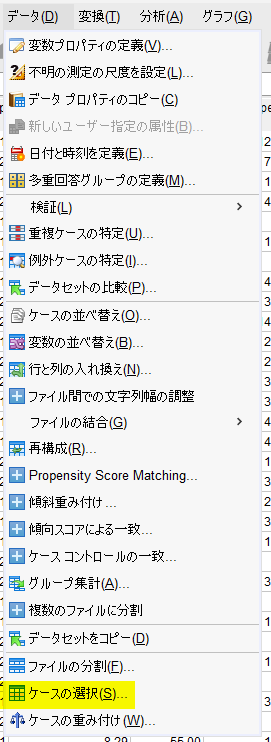
例えば性別 gender が 1 のグループだけの分析をしたい場合は、まず IF 条件が満たされるケースを選択して IF (I) … をクリックする
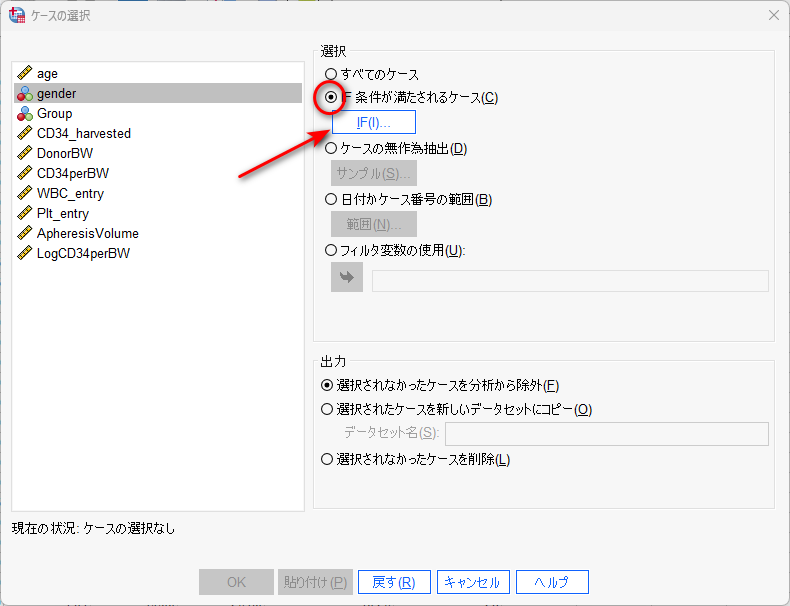
左の変数一覧をダブルクリックしたり、赤枠の電卓みたいな部分をクリックしたりして、黄色ハイライトのように記述したのち、続行をクリックする
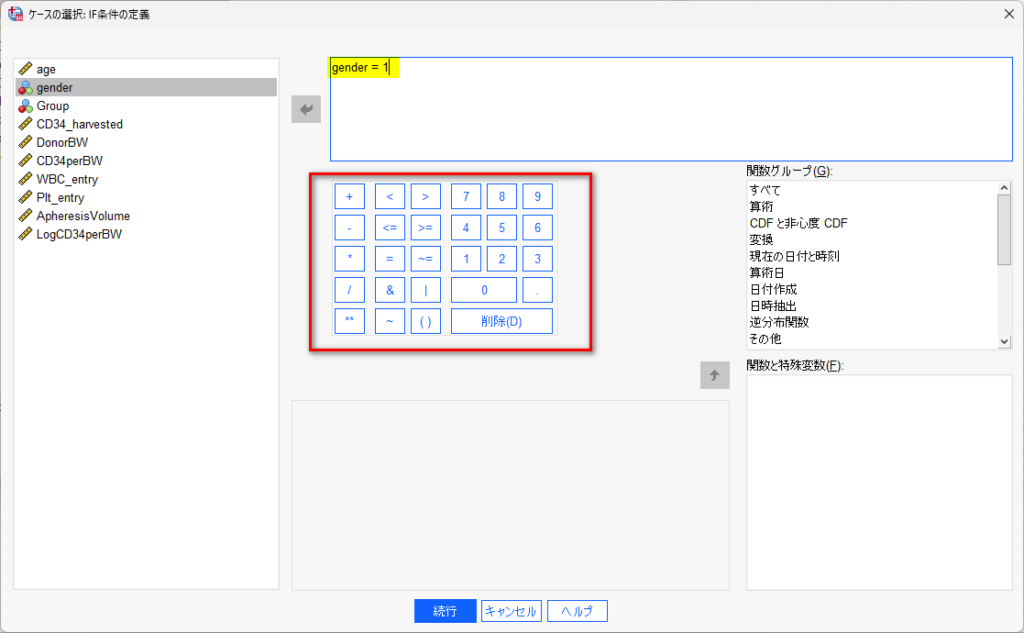
ケースの選択窓に戻ったら、OK をクリックする
データビューを見てみると、gender が 1 の症例のみ左端の斜線がついていないことがわかる

これで、gender が 1 の症例のみ選ばれていることがわかる
このとき Group (研究で割り付けた群別変数)ごとに平均値を計算すると以下のように、選択されたケースに絞られた結果になる( n = 31 )
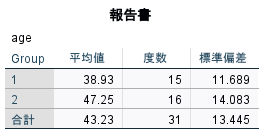
ちなみに、全部の症例を使うと、以下のようになる( n = 71 )
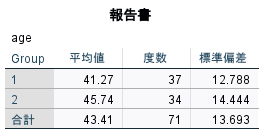
SPSS でグループごとの分析を行う方法 2: ファイルの分割 → グループの比較
次に、データ → ファイルの分割 で グループの比較を使う方法
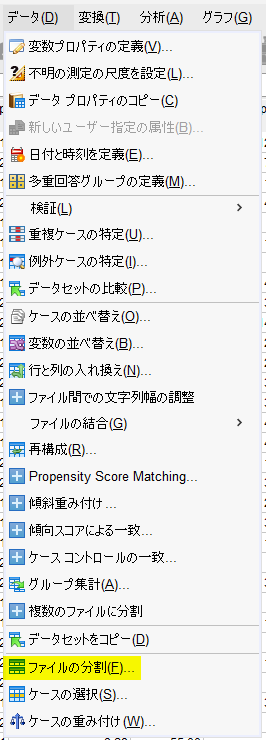
グループの比較のラジオボタンをクリックして、グループ化変数に gender を入れて、OK をクリックする
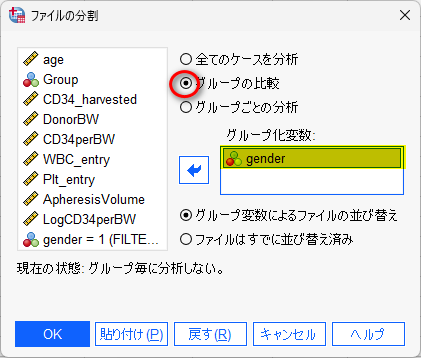
こうすると、gender ごとの結果を比較する形で出力してくれる
データビューでは、gender の値ごとに並び変わっている
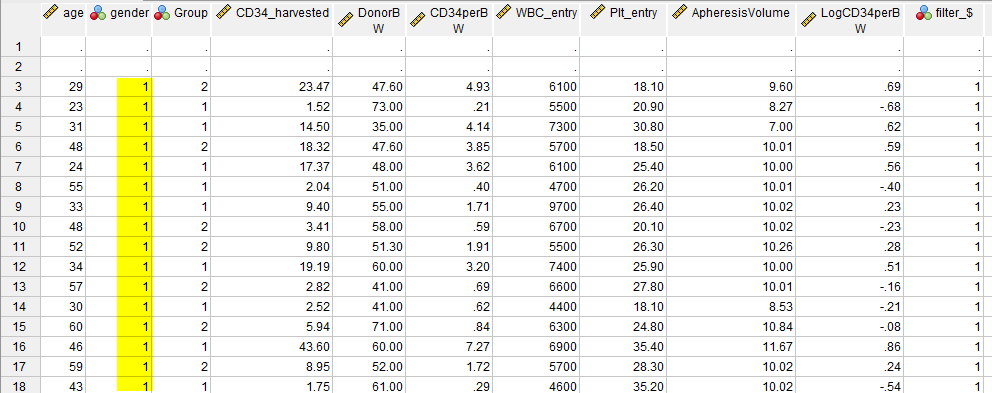
一番上に欠測の 2 行が来て、次に gender = 1 がずらっと並んでいるのがわかる
この状態で、Group ごとの age の平均値を求めると以下のようになる
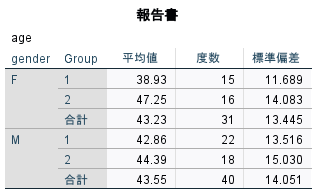
gender = 1 には F, gender = 2 には M, の値ラベルがつけてあるので、表示は F と M になっている
gender ごとに、Group ごとの平均値、度数、標準偏差が計算されている
これがグループの比較の結果表示方法である
SPSS でグループごとの分析を行う方法 3: ファイルの分割 → グループごとの分析
最後に、ファイルの分割で、グループごとの分析を選ぶとどうなるか?
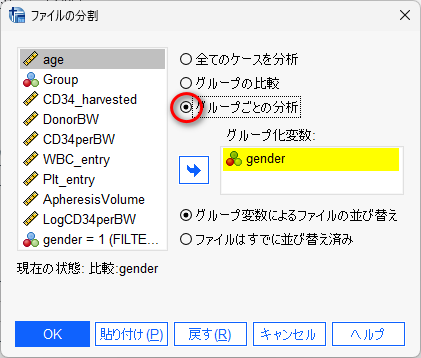
今度は以下のように、グループごとに分かれて表示される
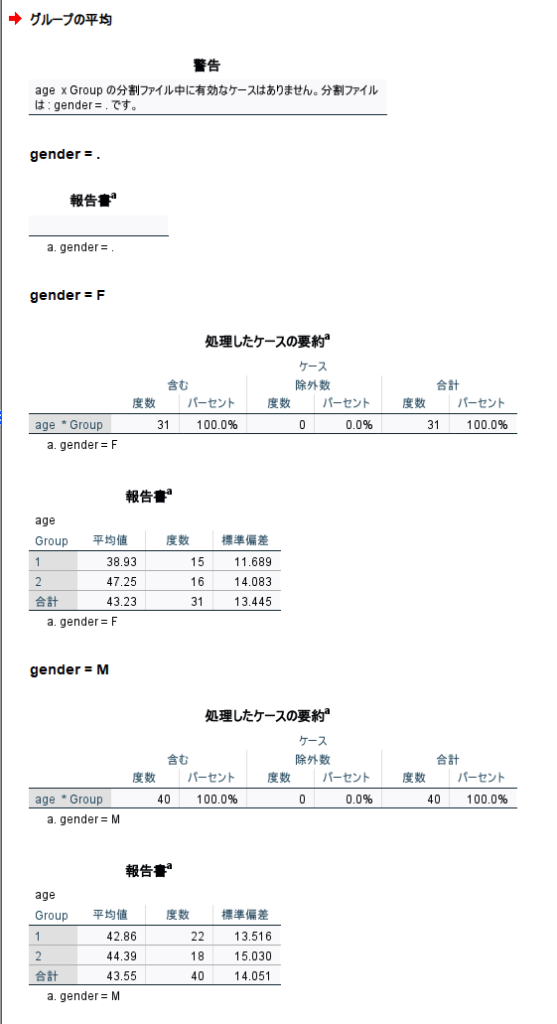
好みの問題だが、グループ間の違いを眺めたいと思っているのに、このように表示されると見づらいと思う
ちなみに、gender が欠測の症例もグループとして分かれて表示されている
まとめ
SPSS でグループごとの分析を行う方法を 3 つ紹介した
ケースの選択を使う方法、ファイルの分割&グループの比較を使う方法、ファイルの分割&グループごとの分析を使う方法がある
参考になれば
SPSS おすすめ書籍
SPSS医療系データ解析の定本
SPSSで学ぶ医療系多変量データ解析 第2版







コメント